ゴリラスタジオでは、電子書籍を販売しています。
iPhone版GarageBandの操作や、エフェクトの使い方、Touch Instrumentの使い方、Live LoopsやRemix FXなどたくさんの機能を解説しています。
この1冊で、iPhone版GarageBandを使いこなせるようになるでしょう。
いますぐ確認して、GarageBandの使い方を習得していきましょう。
【iPhoneで始めるGarageBand】
はじめに
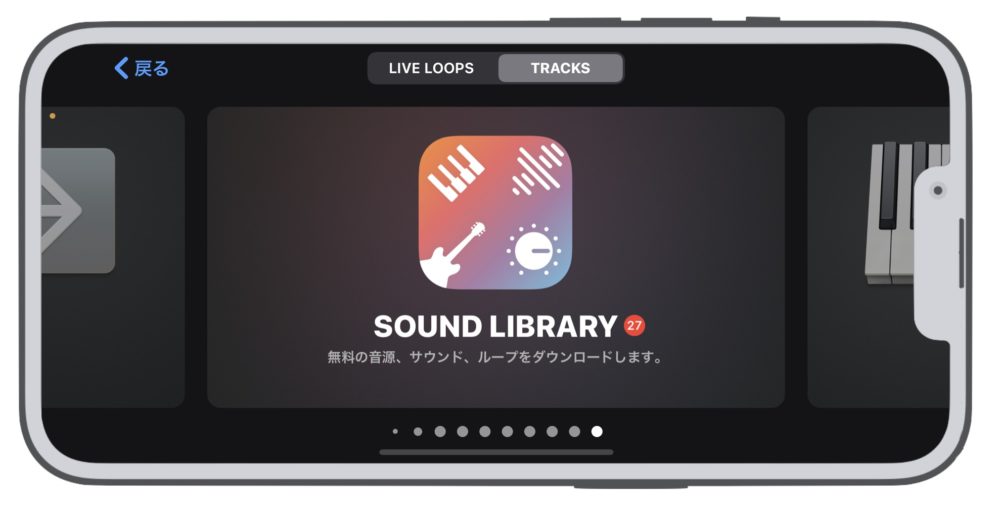
iPhone用GarageBandに追加のサウンドやループをダウンロードする方法をご紹介します。
豊富な音楽素材が手に入ることで、あなたの音楽制作がさらにクリエイティブなものになること間違いなしです。
さあ、楽曲制作の可能性を広げるためのステップを見てみましょう!
iPhone用GarageBandの追加のサウンドやループをダウンロードする
GarageBandをインストールした後は、サウンドパック、プロデューサーパック、およびリミックスセッションという3つの追加コンテンツ(総称してコンテンツパックと呼ばれます)をサウンドライブラリにダウンロードできます。
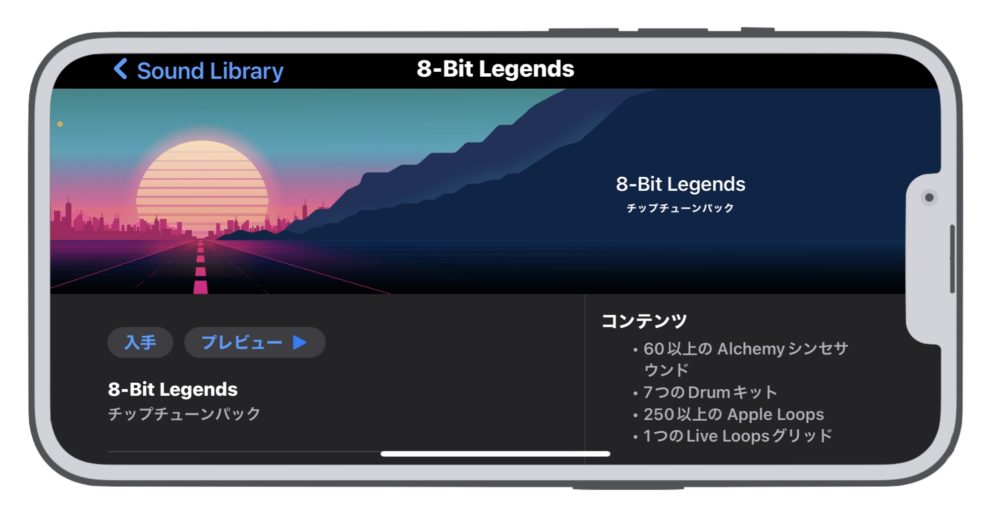
サウンドパックには、曲作りに使用できるサウンドやループなどが含まれています。
プロデューサーパックはサウンドパックに類似していますが、有名なプロデューサーやアーティストが制作したものです。
リミックスセッションには、人気曲のオリジナルトラックとともにLive Loopsグリッドが含まれています。
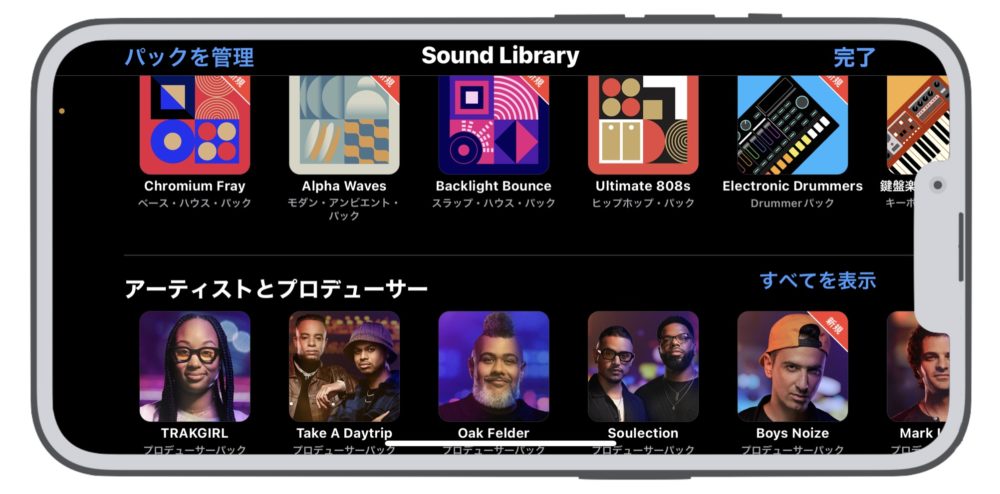
プロデューサーパックとリミックスセッションは、「プロデューサーとアーティスト」セクションからサウンドライブラリにダウンロードすることができます。
サウンドライブラリ内では、各コンテンツパックに関連するアイコンと名称が表示されます。
ユーザーはこれらをタップすることで、簡単な説明とプレビューボタンを閲覧することができます。
また、プロデューサーパックやリミックスセッションには、短いビデオ説明も用意されています。
iPhoneの通知とGarageBandの数字付きバッジによって、新しいコンテンツパックやコンテンツパックのアップデートがサウンドライブラリで利用可能であることが示されます。
サウンドパック
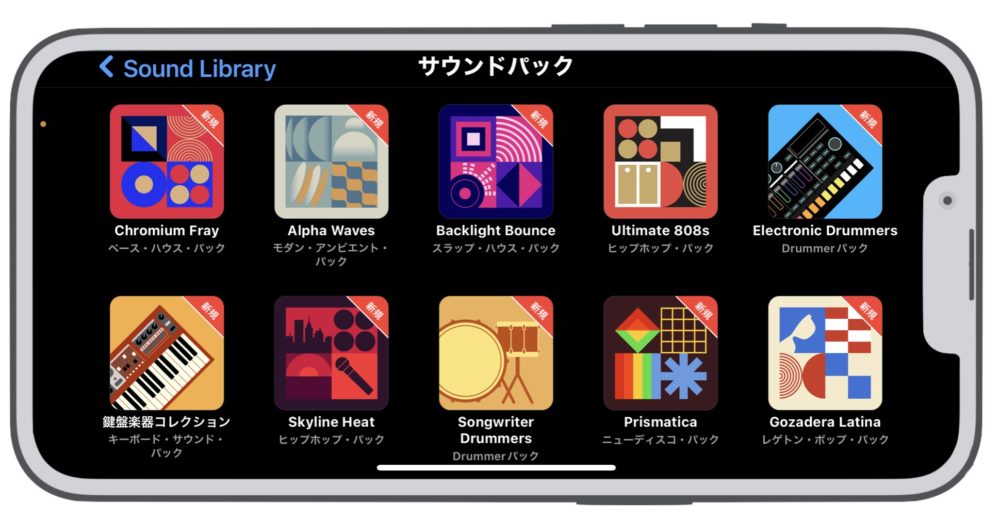
サウンドパックには、さまざまな種類のコンテンツが含まれています。
例えば、Apple Loops、KeyboardおよびAlchemyシンセサウンド、ドラムキットとビートシーケンサー、Live Loopsグリッド、Drummer、新しいTouch Instrument、Guitarエフェクト、そしてBassエフェクトなどがあります。
また、GarageBandで別のデバイスで作成された曲を開く際にも、必要なサウンドパックをダウンロードするように求められることがあります。
その場合、指示されたタスクを実行するために適切なサウンドパックを取得する必要があります。
プロデューサーパックとリミックスセッション
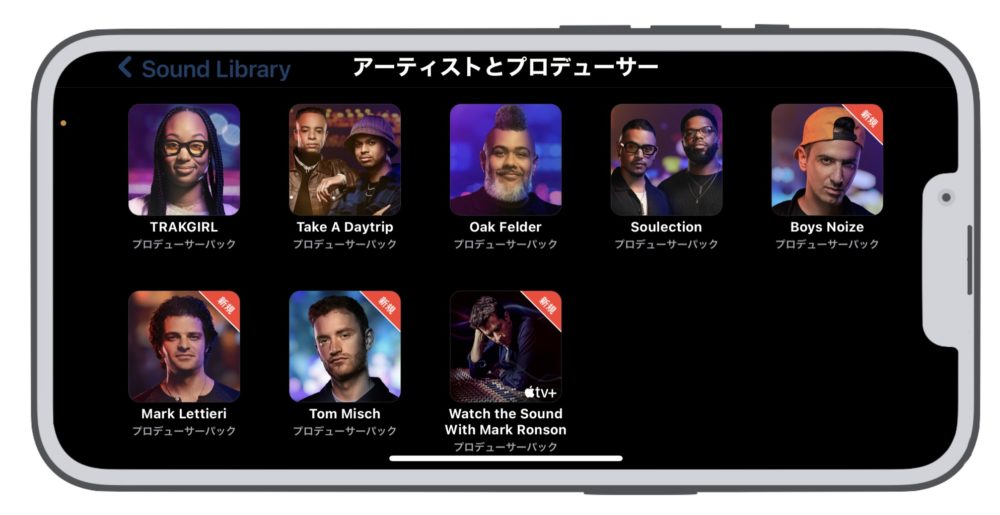
サウンドライブラリの「プロデューサーとアーティスト」セクションには、プロデューサーパックとリミックスセッションが含まれています。
プロデューサーパックは、著名なプロデューサーやアーティストが制作したサウンドパックのことを指します。
これらのサウンドパックを活用して、個人の楽曲制作やアレンジ、ミックスが可能です。
リミックスセッションには、人気曲のオリジナルトラックがLive Loopsグリッドに並んでおり、これを並べ替えたりリミックスしたりして、独自のバージョンを作成できます。
これらのリミックスセッションは、アーティストとToday at Apple、Apple Musicによって制作されていますが、一定期間のみダウンロード可能です。
なお、リミックスセッションは個人的かつ非商用目的にのみ、GarageBandユーザーに提供されており、著作権所有者の明示的な事前承諾を得ずにGarageBand App以外で使用や頒布することはできません。
「プロデューサーとアーティスト」セクションには、プロデューサーパックとリミックスセッションが含まれています。
プロデューサーパックは有名なプロデューサーやアーティストが作成したサウンドパックであり、これらのサウンドを自分の曲に組み込んで、独自の音楽を作成したり、アレンジしたり、ミックスしたりすることができます。
リミックスセッションには、人気曲からのオリジナルトラックが収録されたLive Loopsグリッドが含まれています。
これを使って、自分だけのバージョンを作成したり、リミックスしたりすることができます。
ただし、リミックスセッションはアーティストに加え、Today at AppleとApple Musicによって提供されており、ダウンロードは一定期間のみ可能です。
ただし、リミックスセッションの利用は、個人的で非商用目的に限定されており、GarageBandアプリ以外での使用や再配布には、著作権所有者の明示的な事前承諾が必要です。
また、プロデューサーやアーティストからのコメントやガイダンスを含む短いビデオも提供されています。
サウンドライブラリを開く
次のいずれかのアクションを実行します。
![]() 画面上のブラウザボタンをタップして、左または右にスワイプした後、「サウンドライブラリ」というオプションを選択します。
画面上のブラウザボタンをタップして、左または右にスワイプした後、「サウンドライブラリ」というオプションを選択します。
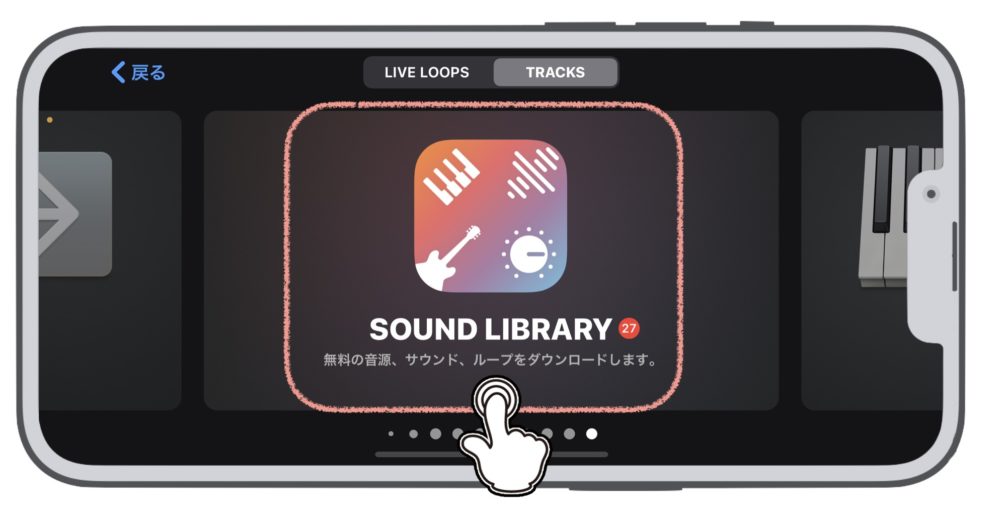
サウンドライブラリでは、サウンドブラウザ、テンプレートブラウザ、ループブラウザ、または音源サウンドなどから選択できます。
操作は数字付きのバッジをタップすることで行います。
サウンドライブラリのコンテンツをダウンロードする
以下の手順でサウンドライブラリからコンテンツパックをダウンロードします。
まず、欲しいコンテンツパックをタップします。
スクロールすると、「プロデューサーとアーティスト」セクションが現れます。
横にスワイプするか、「すべてを表示」をタップすると、さらに各セクションのコンテンツパックが表示されます。
必要なサウンドパックやプロデューサーパックには、感嘆符のバッジがついていることがあります。
サンプルを聴くには「プレビュー」ボタンをタップし、プロデューサーパックやリミックスセッションでは、再生ボタンを押すとビデオが再生されます。
さらに、アーティストやプロデューサーによるコンテンツを見たい場合は、プロデューサーパックやリミックスセッションで「Apple Music」ボタンまたは「Apple TV+」ボタンをタップします。
そして、「入手」をタップしてダウンロードが完了します。
ダウンロードされたリミックスセッションは、iPhoneの「My Songs」ブラウザに保存されます。
サウンドパックまたはプロデューサーパックを削除する
サウンドライブラリ内で、削除したいサウンドパックまたはプロデューサーパックを選択し、「削除」オプションを選びます。
その後、削除を確認して実行します。
リミックスセッションを削除する
リミックスセッションを削除する手順は、GarageBandの曲を「ファイル」Appや「My Songs」ブラウザで削除する方法と同様です。
「ファイル」アプリまたは「My Songs」ブラウザを使用して、削除したいリミックスセッションに移動します。
そして、次のいずれかのアクションを実行します。
![]() 「選択」をクリックし、「リミックスセッション」をタップします。
「選択」をクリックし、「リミックスセッション」をタップします。
次に、ゴミ箱アイコンを選択して削除します。
または、「リミックスセッション」を長押しして、オプションメニューを表示し、「削除」をタップします。
サウンドライブラリのコンテンツを管理する
iPhoneの空き領域を増やすために、コンテンツパックを管理できます。
リストの先頭にはインストール済みのサウンドライブラリのコンテンツが使用している合計領域サイズが表示されます。
また、各パックのサイズもリストに表示されます。
サウンドライブラリを開き、左上隅にある「パックを管理」をタップします。
その後、以下の手順のいずれかを選択します。
コンテンツパックを削除する場合
右上の「編集」をタップし、削除したいコンテンツパックの横に表示される削除ボタンをタップし、「削除」を確認します。または、コンテンツパック上で左にスワイプし、「削除」をタップすることもできます。
コンテンツパックをダウンロードする場合
ダウンロードしたいコンテンツパックの横にある「入手」をタップします。
通知を管理する
コンテンツが利用可能になった際に受け取る通知の設定をカスタマイズできます。
通知のオン/オフを切り替えたり、表示方法や場所を選択したり、通知をグループ化する方法を選択したりすることができます。
GarageBandを終了した後、「設定」アプリを起動します。
次に、「通知」をタップし、画面を下にスクロールして「通知スタイル」の下にある「GarageBand」を選択します。
そこで、GarageBandの通知に関するさまざまな設定を調整できます。
本日のまとめ
いかがでしたでしょうか?
iPhone用GarageBandの新たな音楽体験を追加するための素晴らしい方法をお伝えしました。
さまざまなジャンルの追加のサウンドやループをダウンロードすれば、あなたの作品がより多様性に富み、創造力の限界が広がります。
どんな音楽のプロジェクトにもぴったりの素材がきっと見つかるでしょう。
あなたの音楽への情熱とGarageBandの力を組み合わせることで、あなた自身の音楽の世界を築き上げることができます。
ぜひiPhone用GarageBandを使ってみて、自分の内なる音楽家を解き放ちましょう!
それではまたいつかお会いしましょう。
新たな音楽の冒険があなたを待っています。
素晴らしい音楽制作を楽しんでください!
さようなら!
Recent Posts
























